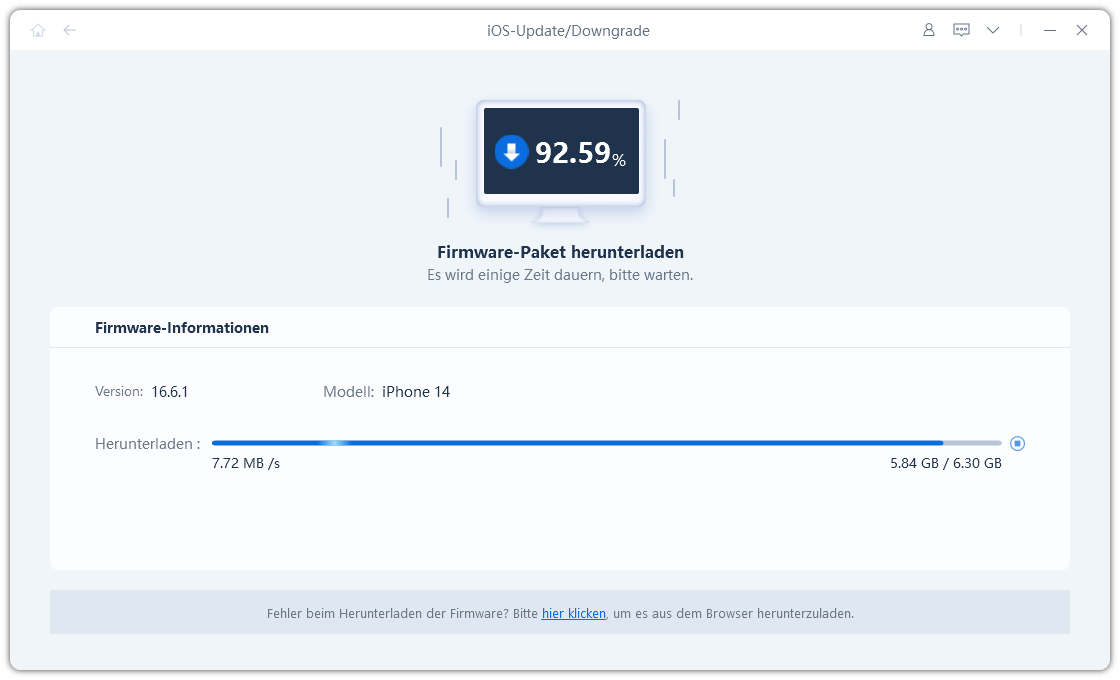Wie man die SIM-Karte nach dem iOS 17/16 Update nicht erkennt
Nach der Veröffentlichung von iOS 17/16 ist jeder begierig darauf, sein iPhone auf diese neueste iOS-Version zu aktualisieren. Leider sind die Dinge nicht so gut mit einigen iPhone-Nutzern gegangen, da ihre Geräte nicht in der Lage waren, die SIM-Karte nach dem Update zu erkennen.
- Gemeinsame 5 Wege zu beheben SIM-Karte nicht erkannt iPhone
- Fortgeschrittener Weg, um das iPhone zu reparieren, das die SIM-Karte nicht erkennt
- Kann die SIM-Karte immer noch nicht erkannt werden? Versuchen Sie eine andere SIM-Karte
Gemeinsame 5 Wege zu beheben SIM-Karte nicht erkannt iPhone
Wenn Ihr iPhone nach dem iOS 17/16-Update keine SIM-Karte erkennen kann, wird dieser Artikel zeigen, wie man die SIM-Karte im iPhone nicht erkennt.
1. Flugzeugmodus ein- und ausschalten
Wenn Sie feststellen, dass Ihr iPhone keine SIM-Karten erkennt, sollten Sie als Erstes den Flugzeugmodus ein- und ausschalten. Dieser Modus unterbricht die Verfügbarkeit von Signalen und Wi-Fi auf Ihrem iPhone, solange es eingeschaltet ist. Wenn Sie diesen Modus ein- und ausschalten, kann Ihre SIM-Karte erkannt werden.
Um den Flugmodus ein- und auszuschalten, gehen Sie einfach in das Kontrollzentrum Ihres iPhone.

2. iPhone neu starten, wenn die SIM-Karte nicht erkannt wird
Wenn eine iPhone-SIM-Karte nicht erkannt wird, kann ein Neustart des Geräts ausreichen, um das Problem zu beheben. Führen Sie die folgenden Schritte aus, um Ihr iPhone neu zu starten.
- Halten Sie die Taste „Lauter oder Leiser“ sowie die Seitentaste einige Sekunden lang gedrückt, bis Sie den Schieberegler zum Ausschalten auf dem Bildschirm sehen können.
- Bewegen Sie den Schieberegler und Ihr iPhone schaltet sich nach etwa 30 Sekunden aus.
Schalten Sie nun das iPhone ein, indem Sie die Seitentaste gedrückt halten, bis das Apple-Logo auf dem Bildschirm erscheint.

3. Entfernen und Wiedereinsetzen der SIM-Karte
Manchmal kann es vorkommen, dass eine SIM-Karte vom iPhone nicht erkannt wird, weil die Karte nicht richtig eingelegt ist. In diesem Fall müssen Sie das SIM-Kartenfach in Ihrem iPhone suchen. Nehmen Sie die SIM-Karte aus dem Fach und legen Sie sie nach ein paar Sekunden wieder ein. Achten Sie beim Schließen des SIM-Kartenfachs darauf, dass das Fach vollständig geschlossen ist.

4. Prüfen Sie, ob ein Update der Betreibereinstellungen vorliegt.
In einigen wenigen Fällen kann das Versäumnis, die Betreibereinstellungen zu aktualisieren, dafür verantwortlich sein, dass die SIM-Karte in Ihrem iPhone nicht erkannt wird. Gehen Sie wie folgt vor, um zu prüfen, ob die Betreibereinstellungen aktualisiert wurden:
- Suchen Sie die App „Einstellungen“ auf Ihrem iPhone.
Gehen Sie zu „Allgemein“ und suchen Sie „Über“. Wenn es eine Aktualisierung gibt, werden Sie aufgefordert, „Aktualisieren“ oder „OK“ zu wählen.

5. Alle Einstellungen zurücksetzen, um „Keine SIM-Karte erkannt“ für das iPhone zu beheben
Wenn Ihr iPhone die SIM-Karte nicht erkennen kann, sollten Sie in Erwägung ziehen, alle Einstellungen zurückzusetzen. Diese Methode setzt Ihr Gerät auf die Standardeinstellungen für Netzwerk, Standort, Tastaturen, private Einstellungen usw. zurück. In vielen Situationen kann dieser Trick ausreichen, um das Problem zu beheben.
- Navigieren Sie zur App „Einstellungen“ auf Ihrem Gerät und gehen Sie dann zu Allgemein > Zurücksetzen.
- Hier müssen Sie „Alle Einstellungen zurücksetzen“ wählen.
- Möglicherweise werden Sie aufgefordert, einen Passcode einzugeben, wenn Sie bereits einen haben. Tun Sie dies, um mit dem nächsten Schritt fortzufahren.
Am unteren Rand des Bildschirms Ihres Geräts wird die Aufforderung „Alle Einstellungen zurücksetzen“ angezeigt. Klicken Sie darauf, um den Vorgang abzuschließen.

Jetzt haben Sie erfolgreich alle Einstellungen auf Ihrem iPhone zurückgesetzt.
Fortgeschrittener Weg, um das iPhone zu reparieren, das die SIM-Karte nicht erkennt
Erkennt Ihr iPhone die SIM-Karten nicht, obwohl Sie alle oben genannten Methoden ausprobiert haben? Das iOS-System kann einige Fehler oder andere Probleme haben, die Ihr Gerät daran hindern, SIM-Karten zu erkennen. Um mit dieser Herausforderung umzugehen, ist es von größter Bedeutung, das iOS-System zu reparieren. Tenorshare ReiBoot ist ein Tool, das jeder für die Reparatur aller Arten von iOS-Problemen verwenden kann.
Es sollte beachtet werden, dass Tenorshare ReiBoot zwei Modi verwendet - Standardreparatur und Tiefe Reparatur. Obwohl beide Modi iOS-Probleme reparieren können, werden bei der tiefen Reparatur alle Daten auf Ihrem iPhone gelöscht. Um Datenverlust zu vermeiden, beschreiben wir, wie Sie den Standard-Reparaturmodus von ReiBoot verwenden.
Downloaden, installieren und starten Sie Tenorshare ReiBoot. Schließen Sie Ihr iPhone mit ReiBoot an den Computer an. Nachdem das iPhone von dem Tool erkannt wurde, tippen Sie auf der ersten Seite des Tools auf „Starten“.

Um das iOS-Problem ohne Datenverlust zu reparieren, sollten Sie die Option „Standardreparatur“ wählen.

Laden Sie das neueste Firmware-Paket herunter

Nach dem Herunterladen der Firmware-Datei wählen Sie „Standardreparatur starten“. Damit wird der Wiederherstellungsprozess gestartet, der einige Minuten dauern kann.

Kann die SIM-Karte immer noch nicht erkannt werden? Versuchen Sie eine andere SIM-Karte
Wird nach der Reparatur des iOS-Systems keine SIM-Karte vom iPhone erkannt? Der Chip Ihrer SIM-Karte ist wahrscheinlich defekt und kann daher nicht mehr funktionieren. Leider können Sie möglicherweise nichts tun, um die SIM-Karte zu reparieren. Sie sollten daher lieber eine andere SIM-Karte in das iPhone einsetzen. Sie sollten problemlos eine neue SIM-Karte bei Ihrem Anbieter anfordern können.
Fazit
Wenn also eine SIM-Karte auf dem iPhone nicht erkannt wird, können Sie Tenorshare ReiBoot verwenden, um ein mögliches iOS-Systemproblem zu beheben, oder andere oben genannte Methoden ausprobieren. Alle diese Methoden sind schnell zu verwenden und erfordern keine besonderen Fähigkeiten.